Kode Kesalahan 0x800F0908 Saat menginstal paket bahasa [diselesaikan]
![Kode Kesalahan 0x800F0908 Saat menginstal paket bahasa [diselesaikan]](https://ilinuxgeek.com/storage/img/images/error-code-0x800f0908-while-installing-language-packs-[solved]_6.png)
- 669
- 64
- Hector Kuhic
Paket bahasa disertakan sebagai fitur opsional untuk dipasang pengguna Windows sesuai keinginan. Tapi, saat menginstal paket bahasa ini di Windows 11 atau 10, pengguna telah mengalami Kode Kesalahan 0x800F0908. Secara umum, saat komputer Anda terhubung ke koneksi pengukur, kode kesalahan ini muncul. Jadi, cukup ikuti langkah -langkah ini dan selesaikan instalasi paket bahasa.
Daftar isi
- Perbaiki 1 - Nonaktifkan opsi koneksi meteran
- Perbaiki 2 - Unduh & Instal Paket Bahasa
- Perbaiki 2 - Setel ulang semua komponen WU
- Perbaiki 3 - Jalankan Pemecahan Masalah WU
- Perbaiki 4 - Nonaktifkan .Fitur Kerangka Bersih
Perbaiki 1 - Nonaktifkan opsi koneksi meteran
Nonaktifkan opsi koneksi meteran atau beralih ke koneksi pengukur.
1. Luncurkan Pengaturan Menggunakan Kunci Windows dan SAYA Hotkey utama.
2. Kemudian, klik pada “Jaringan & Internet“Anda dapat menemukan di panel tangan kiri.
3. Sekarang, jika Anda menggunakan wifi, ketuk "Wifi“. Kalau tidak, klik "Ethernet“Untuk membukanya.
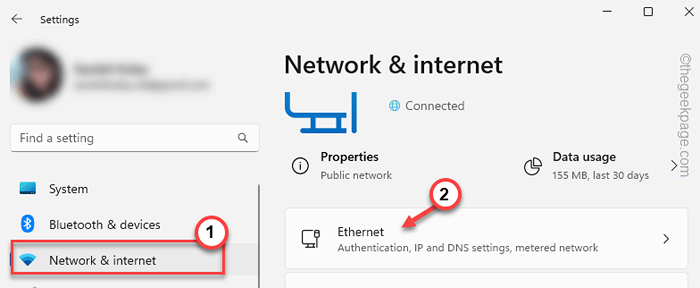
4. Sekarang, melalui panel kanan, putar "Koneksi pengukur"Pengaturan ke"Mati“.
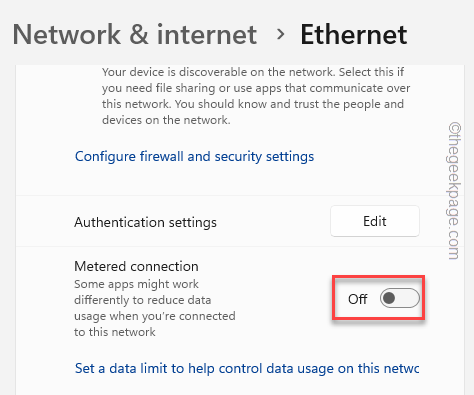
PERINGATAN -
Memutar fitur koneksi meteran ini berarti Windows dapat mengunduh pembaruan rutin, dan fitur di latar belakang. Jadi, jika Anda memiliki batas data, tandai koneksi sebagai yang terukur lagi setelah mengunduh dan menginstal paket fitur bahasa.
Perbaiki 2 - Unduh & Instal Paket Bahasa
Anda dapat dengan mudah mengunduh dan menginstal paket bahasa di komputer Anda menggunakan alat Microsoft tertentu.
Langkah 1 - Unduh paket bahasa yang sesuai
Unduh paket bahasa yang sesuai di komputer Anda.
1. Di sini, kami telah mendaftarkan beberapa paket bahasa dan tautan unduhan langsungnya.
2. Pilih bahasa yang Anda inginkan dan unduh di komputer Anda.
| Bahasa | Tautan unduh |
|---|---|
| Ar-sa Arab | 32bit | 64bit |
| Ca-es Catalan Spanyol | 32bit | 64bit |
| CS-CZ Ceko | 32bit | 64bit |
| DE-DE JERMER | 32bit | 64bit |
| EN -GB English - Inggris | 32bit | 64bit |
| En-Us English- Amerika Serikat | 32bit | 64bit |
| Es-es Spanyol | 32bit | 64bit |
| ES-MX Latin Amerika Spanyol | 32bit | 64bit |
| Fi-Fi Finlandia | 32bit | 64bit |
| FR-Fr French | 32bit | 64bit |
| FR-CA Canada Prancis | 32bit | 64bit |
| Hi-in Hindi | 32bit | 64bit |
| It-It Italian | 32bit | 64bit |
| JA-JP Jepang | 32bit | 64bit |
| Ko-Kr Korea | 32bit | 64bit |
| NL-NL Dutch | 32bit | 64bit |
| Pol PL-PL | 32bit | 64bit |
| PT-Br Brazilian Portugis | 32bit | 64bit |
| RU-RU Rusia | 32bit | 64bit |
| SV-SE Swedia | 32bit | 64bit |
| Th-th Thai | 32bit | 64bit |
| TR-TR Turki | 32bit | 64bit |
| VI-VN Vietnam | 32bit | 64bit |
| ZH-CN China disederhanakan | 32bit | 64bit |
Segera setelah Anda mengklik tautan ini, paket bahasa tertentu akan diunduh ke komputer Anda dalam format terkompresi.
Ingat lokasi ini di mana Anda telah mengunduh file.
Langkah 2 - Instal Paket Bahasa
Sekarang, Anda dapat dengan mudah menginstal paket bahasa.
1. Jadi, tekan Kunci Windows dan R kunci bersama.
2. Kemudian, jenis ini dan tekan Memasuki.
lpksetup.exe
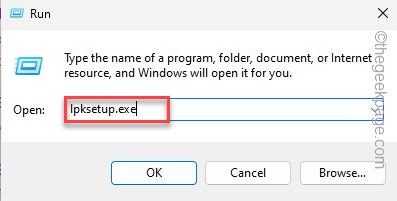
3. Sekarang, ketuk “Instal bahasa tampilan" pilihan.
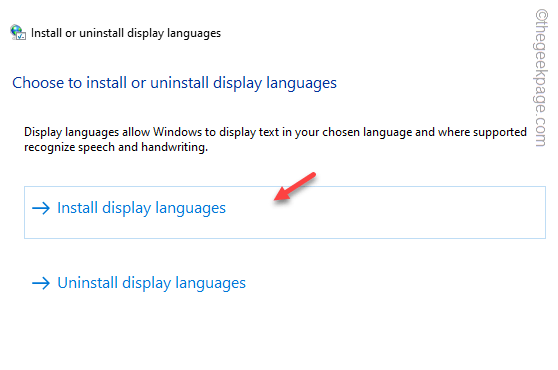
4. Setelah ini, ketuk “Jelajahi"Opsi di halaman berikut.
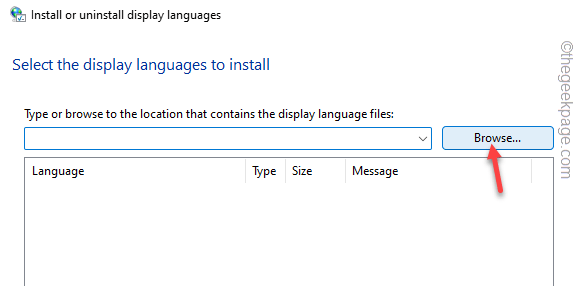
5. Kemudian, telusuri paket bahasa yang diunduh dan pilih.
6. Berikutnya, Pilih paket bahasa dan ketuk "OKE”Untuk menambahkannya ke komputer Anda.
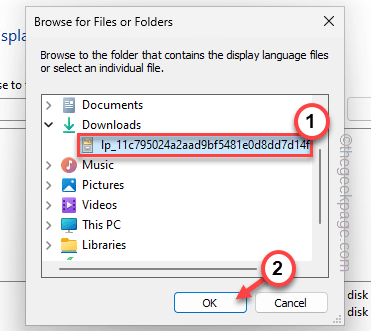
Hanya, ikuti langkah-langkah di layar untuk menginstal paket bahasa.
Dengan cara ini, Anda dapat mengulangi langkah -langkah ini untuk menginstal sebanyak mungkin bahasa.
Periksa apakah ini membantu.
Perbaiki 2 - Setel ulang semua komponen WU
Hal lain yang dapat Anda lakukan adalah mengatur ulang semua komponen pembaruan windows. Ikuti langkah -langkah ini dengan cermat.
1. Anda dapat mengatur ulang parameter pembaruan ini dari terminal saja. Jadi, tulis "cmd" dalam kotak.
2. Lalu, klik kanan "Command prompt"Dan klik"Jalankan sebagai administrator“Untuk membukanya.
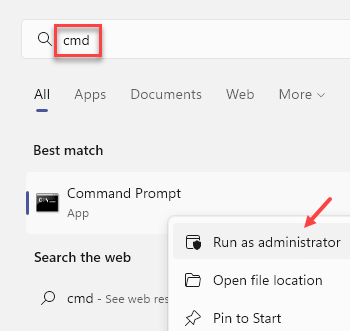
3. Di halaman terminal CMD yang ditinggikan, Anda harus menghentikan layanan tertentu. Jadi, copy-paste keempat kode ini satu per satu dan memukul Memasuki Setelah setiap baris untuk menghentikan layanan ini.
Net Stop Bits Net Stop Wuauserv Stop Net Stop AppIDSVC Net Stop Cryptsvc
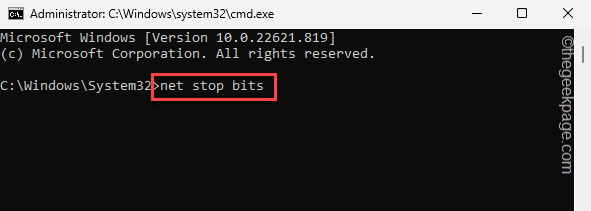
4. Kemudian, Anda harus menghapus yang ada qmgr*.dat file dari komputer Anda. Tempel garis ini dan tekan Memasuki Untuk menghapus file.
Del "%allusersprofile%\ data aplikasi \ microsoft \ network \ downloader \ qmgr*.Dat "

5. Sekarang, karena Anda telah menghentikan layanan ini, Anda dapat melanjutkan untuk mengganti nama folder WU ini. Jadi, menjalankan Kode -kode ini satu per satu.
Ren %systemroot %\\ softwaredistribusi distribusi softwared.Bak Ren %Systemroot %\\ System32 \\ catroot2 catroot2.Bak CD /D %Windir %\\ System32

6. Langkah selanjutnya adalah mendaftarkan ulang file Bits Essential dan file pembaruan Windows. Menjalankan Semua perintah ini untuk mendaftarkan kembali file DLL.
REGSVR32.exe atl.DLL REGSVR32.Exe Urlmon.DLL REGSVR32.exe mshtml.DLL REGSVR32.exe shdocvw.DLL REGSVR32.Exe Browseui.DLL REGSVR32.exe jscript.DLL REGSVR32.exe vbscript.DLL REGSVR32.Exe Scrrun.DLL REGSVR32.exe msxml.DLL REGSVR32.exe msxml3.DLL REGSVR32.exe msxml6.DLL REGSVR32.exe actxprxy.DLL REGSVR32.exe softpub.DLL REGSVR32.Exe Wintrust.DLL REGSVR32.Exe Dssenh.DLL REGSVR32.exe rsaenh.DLL REGSVR32.exe GPKCSP.DLL REGSVR32.exe sccbase.DLL REGSVR32.Exe SLBCSP.DLL REGSVR32.exe cryptdlg.DLL REGSVR32.Exe Oleaut32.DLL REGSVR32.exe ole32.DLL REGSVR32.exe shell32.DLL REGSVR32.exe initpki.DLL REGSVR32.Exe Wuapi.DLL REGSVR32.Exe Wuaueng.DLL REGSVR32.exe wuaueng1.DLL REGSVR32.exe wucltui.DLL REGSVR32.exe wups.DLL REGSVR32.exe wups2.DLL REGSVR32.Exe Wuweb.DLL REGSVR32.exe qmgr.DLL REGSVR32.exe qmgrprxy.DLL REGSVR32.exe wucltux.DLL REGSVR32.exe muweb.DLL REGSVR32.exe wuwebv.dll
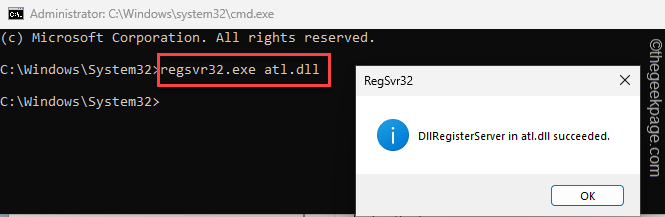
Setelah ini, tutup terminal CMD setelah mendaftarkan semua file DLL. Kemudian, menyalakan ulang sistem Anda.
Perbaiki 3 - Jalankan Pemecahan Masalah WU
Jalankan Pemecahan Masalah Pembaruan Windows sehingga dapat memindai perangkat Anda dan memperbaiki masalahnya.
1. Menggunakan Kunci Windows+i kunci bersama untuk membuka pengaturan.
2. Sekarang, ketuk "Sistem"Pengaturan.
3. Lalu klik "Pemecahan masalah“Untuk menjelajahinya.
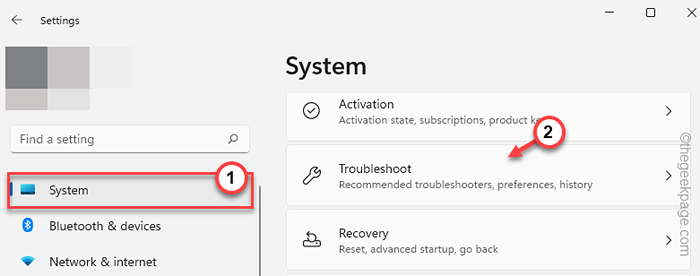
4. Setelah itu, ketuk "Pemecah masalah lainnya“Untuk mengaksesnya.
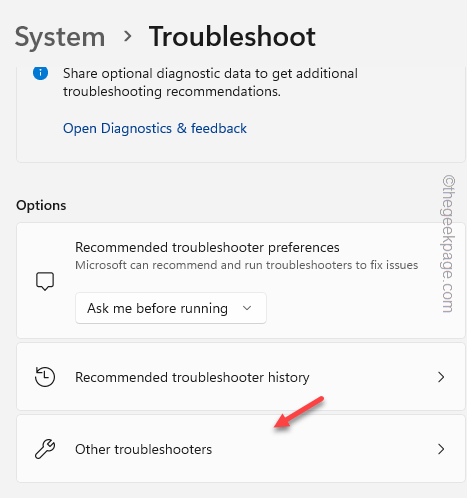
5. Cari “pembaruan Windows"Pemecah masalah.
6. Lalu, ketuk "Berlari“.
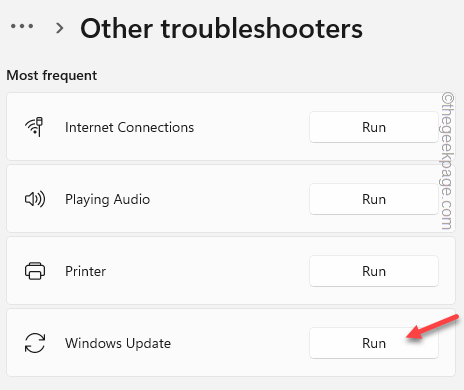
Setelah itu, biarkan berjalan di sistem Anda, deteksi masalah pembaruan dan perbaiki masalahnya. Setelah menjalankan pemecah masalah, mengulang kembali komputer Anda.
Ini harus memperbaiki masalah.
Perbaiki 4 - Nonaktifkan .Fitur Kerangka Bersih
Nonaktifkan .Fitur kerangka kerja bersih sementara dan periksa.
1. Pada awalnya, tekan Menangkan Key+R untuk memohon panel run.
2. Kemudian, jenis Kata ini dan hit Memasuki.
Fitur Optinal
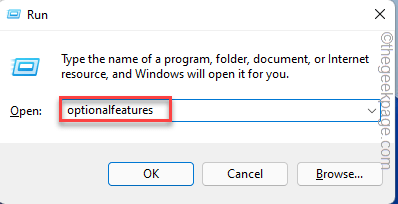
3. Selanjutnya, hapus centang .Kerangka kerja net 3.5 (Termasuk .Net 2.0 dan 3.0) Dan .Kerangka kerja Net 4.8 Layanan Lanjutan.
4. Lalu, ketuk "OKE“.
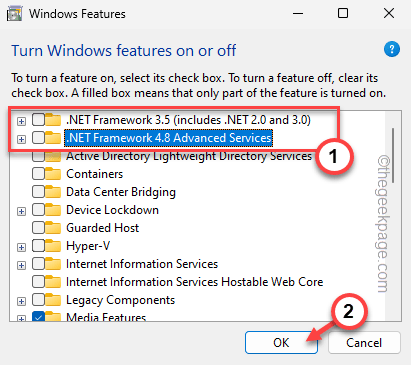
Ini akan menonaktifkan fitur -fitur ini di sistem Anda. Kamu harus mengulang kembali komputer Anda sekali.
Semoga ini memecahkan masalah Anda.
- « Cara memperbaiki iPhone yang menunjukkan tanggal dan waktu yang salah [diselesaikan]
- Windows.Penyimpanan Namespace Tidak Ditemukan Kesalahan pada Windows PC [diperbaiki] »

